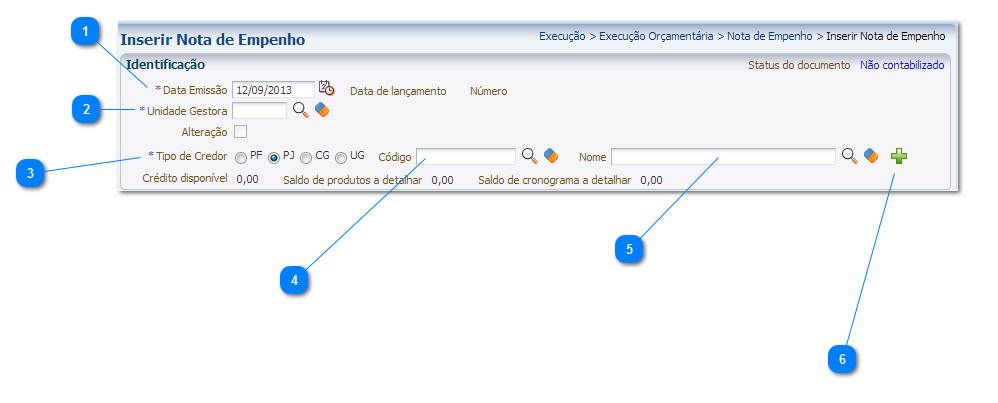Mudanças entre as edições de "Inserir Nota de Empenho"
De Wiki Siafe-CE
| Linha 1: | Linha 1: | ||
| − | + | Ao selecionar esta transação o sistema exibe a tela: | |
| + | |||
---- | ---- | ||
| + | |||
| + | [[imagem:inserir ne.png]] | ||
| + | |||
| + | ---- | ||
| + | |||
==Passo a passo== | ==Passo a passo== | ||
{| class="wikitable" | {| class="wikitable" | ||
| Linha 11: | Linha 17: | ||
|align="center"| 1 | |align="center"| 1 | ||
|align="center"| Data de emissão | |align="center"| Data de emissão | ||
| − | |align="left"| | + | |align="left"| Informe ou selecione a data de emissão clicando sobre ícone calendário ao lado do campo Data de emissão. |
<!---------------------------------------------------------------> | <!---------------------------------------------------------------> | ||
|- | |- | ||
|align="center"| 2 | |align="center"| 2 | ||
|align="center"| Unidade Gestora | |align="center"| Unidade Gestora | ||
| − | |align="left"| | + | |align="left"| Código cadastrado no SIGEFES, que define a Unidade Gestora da Administração responsável pela execução da nota de empenho. <br/> |
<!---------------------------------------------------------------> | <!---------------------------------------------------------------> | ||
|- | |- | ||
| Linha 28: | Linha 34: | ||
|align="center"| 4 | |align="center"| 4 | ||
|align="center"| Código | |align="center"| Código | ||
| − | |align="left"| | + | |align= "left"| Informe o CPF, CNPJ, Inscrição Genérica ou Unidade Gestora no campo Código e pressione a tecla TAB. <br/> |
<!--------------------------------------------------------------> | <!--------------------------------------------------------------> | ||
|- | |- | ||
| Linha 38: | Linha 44: | ||
|align="center"| 6 | |align="center"| 6 | ||
|align="center"| Botão de inclusão de um credor. | |align="center"| Botão de inclusão de um credor. | ||
| − | |align="left"| | + | |align="left"| Se o credor não estiver no cadastro de credores, clique sobre o sinal ao lado do campo nome, para novas inclusões. <br/> |
<!--------------------------------------------------------------> | <!--------------------------------------------------------------> | ||
|} | |} | ||
| Linha 47: | Linha 53: | ||
* '''''[[Execução]]''''' | * '''''[[Execução]]''''' | ||
** '''''[[Execução Orçamentária]]''''' | ** '''''[[Execução Orçamentária]]''''' | ||
| − | *** '''[[Inserir Nota de Empenho]]''' | + | *** '''[[Nota de Empenho]]''' |
| − | **** '''[[Aba Classificação]]''' | + | **** '''[[Inserir Nota de Empenho]]''' |
| − | **** '''[[Aba Detalhamento - NE]]''' | + | ***** '''[[Aba Classificação]]''' |
| − | **** '''[[Aba Itens - NE]]''' | + | ***** '''[[Aba Detalhamento - NE]]''' |
| − | **** '''[[ | + | ***** '''[[Aba Itens - NE]]''' |
| − | **** '''[[Aba | + | ****** '''[[Inserir Item de Nota de Empenho]]''' |
| − | **** '''[[ | + | ***** '''[[Aba Produtos - NE]]''' |
| − | **** '''[[Aba | + | ****** '''[[Inserir Item de Empenho]]''' |
| − | **** '''[[ | + | ***** '''[[Aba Cronograma - NE]]''' |
| − | **** '''[[ | + | ***** '''[[Aba Observação - NE]]''' |
| + | ***** '''[[Aba Processo - NE]]''' | ||
Edição das 15h35min de 14 de novembro de 2013
Ao selecionar esta transação o sistema exibe a tela:
Passo a passo
| Sequência | Campo | Descrição |
|---|---|---|
| 1 | Data de emissão | Informe ou selecione a data de emissão clicando sobre ícone calendário ao lado do campo Data de emissão. |
| 2 | Unidade Gestora | Código cadastrado no SIGEFES, que define a Unidade Gestora da Administração responsável pela execução da nota de empenho. |
| 3 | Tipo de Credor | Campo que caracteriza o tipo de credor. São considerados credores, as pessoas físicas ou jurídicas que constam nos documentos orçamentários e financeiros, como favorecidos de obrigações contraídas pelas unidades gestoras . |
| 4 | Código | Informe o CPF, CNPJ, Inscrição Genérica ou Unidade Gestora no campo Código e pressione a tecla TAB. |
| 5 | Nome | Ao informar o código do credor este campo é automaticamente preenchido. Pode ser utilizado como mecanismo de busca digitando-se o nome ou parte do mesmo. |
| 6 | Botão de inclusão de um credor. | Se o credor não estiver no cadastro de credores, clique sobre o sinal ao lado do campo nome, para novas inclusões. |